Das Datum in Excel ist etwas ganz Besonderes: Man kann zum Beispiel in Excel über Funktionen den Wochentag und den Monat aus einem Datum bestimmen. Manchmal wird einem auch eine eigenartige Zahl gezeigt, wenn man ein Datum eingegeben hat. Was ist das? Außerdem gebe ich dir Tipps, wie du in Excel das Datum von heute schnell eingeben und formatieren kannst.
Excel: Wochentag und Monat aus Datum bestimmen
Es gibt eine geniale Möglichkeit hierfür: Wenn du in Excel den Wochentag aus einem Datum bestimmen möchtest, nimmst du die Funktion Wochentag:
=WOCHENTAG(Zahl;[Typ])
Um aus einem Datum den Monat zu bestimmen, nimmt man die Funktion Monat:
=MONAT(Zahl)
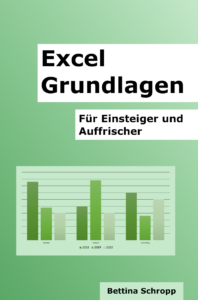
Kennst du schon mein Excel-Lehrbuch für Excel Einsteiger? In dem Buch findest du viele Tipps und Anleitungen, die auch für Anfänger geeignet sind. Erfahre mehr darüber: Excel Lehrbuch
Und so geht’s:
Schreibe die entsprechende Datumsangabe in eine beliebige Zelle im Excel Arbeitsblatt.
Gib in eine andere Zelle die Funktion =Wochentag ein, um mit Excel den Wochentag aus dem Datum zu bestimmen. Gib als „Zahl“ die Zelle an, in der das Datum steht. Den Typ musst du nicht angeben. Das könnte jetzt zum Beispiel so aussehen: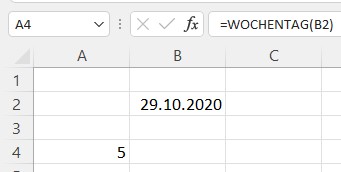
=WOCHENTAG(B2)
In diesem Beispiel habe ich nun also den Wochentag bestimmt. Die Wochentage werden von Excel als Zahlen ausgegeben. Standardmäßig wird Sonntag als 1 angegeben, somit steht 5 für Donnerstag. Diese Ausgabe wird über die Angabe des Typs gesteuert:
Wenn du möchtest, dass zum Beispiel Montag als Tag 1 gezählt wird (anstatt Sonntag), kannst du als Typ 2 angeben:
=WOCHENTAG(B2;2)
Gibst du als Typ „3“ an, wird Dienstag als Tag 1 ausgegeben usw.
Es funktioniert analog für die Monate: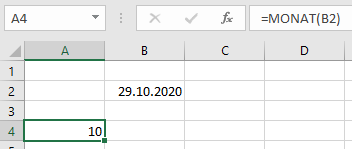
=MONAT(B2)
Du nimmst hierfür die Funktion =MONAT. Diese Funktion, mit der Excel den Monat aus einem Datum bestimmen kann, funktioniert genauso, wie die Wochentags-Funktion. Auch die Monate werden von Excel als Zahlen ausgegeben. 1 ist dabei der Januar.
Wenn du möchtest, dass Excel dir den Monat für das aktuelle Datum ausgeschrieben ausgibt, kannst du so eine Formel eingeben:
=TEXT(HEUTE();“MMMM“)
Wenn heute der 29.10.2020 wäre, würde dir Excel nun also „Oktober“ ausgeben.
Damit die Ausgabe des Wochentages bzw. Monats funktioniert, muss das Datum übrigens nicht als Datum formatiert sein. Auch wenn du so etwas siehst, kannst du den Wochentag, den Monat oder auch das Jahr (=JAHR) bestimmen: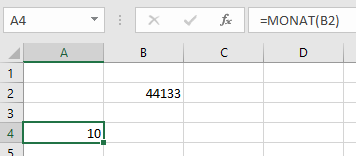
Was bedeutet diese komische Zahl?
Und was bedeutet diese Zahl? Die 44133 sind die Tage, die seit dem 01.01.1900 vergangen sind. 44133 ist übrigens der 29.10.2020.
Du kannst diese Zahl ganz einfach in eine normale Datumsangabe umformatieren:
Klicke in der Registerkarte Start in der Gruppe Zahl auf den Pfeil neben „Standard“: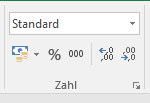
Und wähle dann „Datum“ aus.
Rechnen mit Datumsangaben in Excel
Da Excel das Datum als fortlaufende Zahl sieht, kann man damit auch rechnen.
Du kannst also zum Beispiel von heute ein beliebiges Datum abziehen und siehst dann, wie viele Tage dazwischen vergangen sind: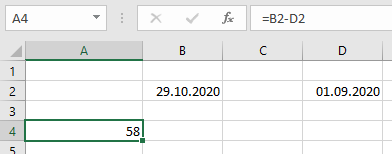
Du ziehst also einfach das ältere Datum (01.09.2020) vom neueren Datum ab (29.10.2020): =B2-D2
Schau dir auch mein Video zum Thema an:
Sie sehen gerade einen Platzhalterinhalt von YouTube. Um auf den eigentlichen Inhalt zuzugreifen, klicken Sie auf die Schaltfläche unten. Bitte beachten Sie, dass dabei Daten an Drittanbieter weitergegeben werden.
Mehr InformationenExcel Datum: heute und jetzt
Das aktuelle Datum in Excel einzutippen ist lästig. Aber auch für die Eingabe des Datums von heute gibt es in Excel eine Funktion und sogar eine Tastenkombination.
Hier die Excel Funktionen für das Datum von heute und die aktuelle Uhrzeit:
Mit der Funktion =Heute() kannst du in Excel das Datum von heute eingeben. Dieses Datum aktualisiert sich automatisch.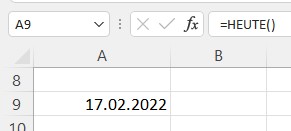
Du kannst diesem Datum Tage hinzufügen, also ausrechnen, welches Datum in einer bestimmten Anzahl von Tagen ist. Ein Beispiel: Wenn du wissen möchtest, was für ein Datum in 6 Tagen ist, gibst du diese Formel ein:
=heute()+6
Wenn ich das heute mache – heute ist der 26.10.2022, kommt dabei der 01.11.2022 heraus. Excel weiß also auch, wie lange ein Monat ist und rechnet entsprechend.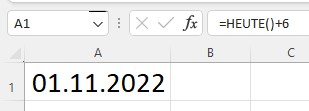
Mit =Jetzt() kannst du das Datum von heute plus die aktuelle Uhrzeit eingeben. Auch diese Angaben aktualisieren sich automatisch.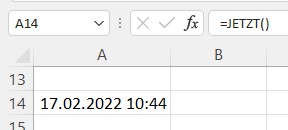
Willst du das heutige Datum fest eingeben, also ohne Aktualisierung, kannst du das ganz schnell per Tastenkombination erledigen:
STRG + Punkt
Also: STRG-Taste und gleichzeitig die Punkt-Taste drücken, dann wird das aktuelle Datum eingefügt.
Die aktuelle Uhrzeit kannst du mit STRG + Shift + Punkt eingeben. Auch diese wird nicht aktualisiert.
Formatieren des Datums in Excel: Das Aussehen ändern
Du kannst das Datum in der Registerkarte Start formatieren. Klicke in der Gruppe Zahl auf den Pfeil neben Standard: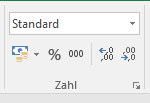
und wähle die gewünschte Option.
Wenn du hier nichts Passendes findest, klicke auf „Mehr…“ oder „Weitere Zahlenformate…“.
In der Spalte „Kategorie“ kannst du nun „Datum“ auswählen. Hier gibt es nun mehrere Optionen: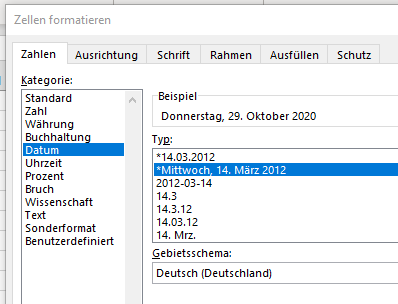
Du kannst hier beispielsweise auswählen, ob du den Wochentag mit angezeigt möchtest. Oder vielleicht gefällt es dir besser, wenn nur Tag und Monat angezeigt werden? Es gibt auch die Option, sich nur den Monat und das Jahr anzeigen zu lassen. Klicke einfach die gewünschte Option an.
Wenn keine dieser Möglichkeiten die richtige für dich ist, kannst du auch ein eigenes Datumsformat festlegen. Mehr zu diesem Thema findest du hier: Zahlen formatieren.
Weitere Artikel, die dich interessieren könnten:
Logische Vergleiche anstellen: Die Wenn Funktion – verständlich erklärt.
Der SVerweis in Excel: Erklärt anhand von Beispielen.
Addieren mit Bedingung: Summewenn



